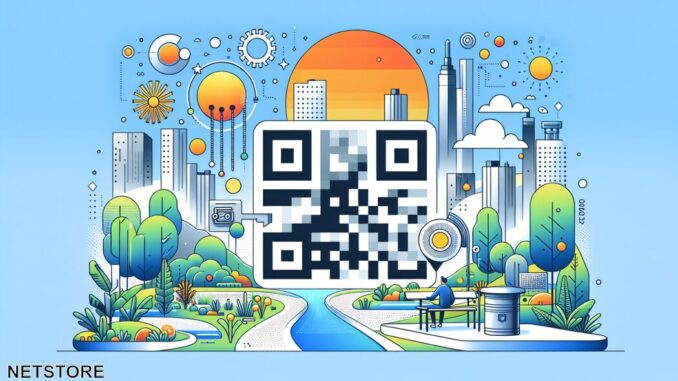
Möchtest Du Deinen eigenen QR-Code erstellen, weißt aber nicht genau, wo Du anfangen sollst? Keine Sorge! In diesem Artikel führen wir Dich Schritt für Schritt durch den gesamten Prozess. Egal, ob Du eine Website, einen Text oder andere Informationen verlinken möchtest – mit den richtigen Werkzeugen ist es ganz einfach.
Ein QR-Code kann schnell und effektiv erstellt werden und ist ein praktisches Hilfsmittel, um Deine Inhalte zu teilen. Alles, was Du dafür brauchst, sind einige grundlegende Informationen und eine Handvoll Minuten. Lass uns gemeinsam in die spannende Welt der QR-Codes eintauchen und lernen, wie man einen solchen Code selber generieren kann.
- Wähle einen vertrauenswürdigen QR-Code-Generator online aus.
- Bestimme den Typ des QR-Codes (URL, Text, Kontaktdaten).
- Gib die relevanten Daten ins Formular ein und überprüfe sie.
- Passe Farbe, Design und Logo nach Bedarf an.
- Erstelle, teste und speichere den QR-Code korrekt ab.
QR-Code-Generator online auswählen und öffnen
Der erste Schritt beim Erstellen eines eigenen QR-Codes ist die Auswahl eines geeigneten QR-Code-Generators. Es gibt zahlreiche kostenlose und kostenpflichtige Optionen im Internet. Einige der bekanntesten Plattformen sind zum Beispiel „QRCode Monkey“, „QR Code Generator“ und „GoQR.me“. Jeder dieser Dienste bietet unterschiedliche Funktionen und Designs, sodass Du leicht eine Anwendung finden kannst, die Deinen speziellen Anforderungen entspricht.
Öffne einfach die Webseite des gewählten Generators. Die meisten Plattformen sind sehr benutzerfreundlich gestaltet und erfordern keine technischen Vorkenntnisse. Nachdem Du die Seite aufgerufen hast, gelangst Du meist direkt zu einer Eingabemaske oder einem Formular, in das Du Deine Daten eintragen kannst.
Neben der simplen Handhabung spielt auch Vertrauenswürdigkeit eine Rolle. Achte darauf, dass der von Dir ausgewählte Anbieter keine versteckten Kosten enthält und Datenschutzaspekte berücksichtigt werden. Seriöse Seiten haben häufig Bewertungen und Testimonials, die Du zur Entscheidungsfindung heranziehen kannst.
Es lohnt sich auch, die Benutzeroberfläche der verschiedenen Generatoren zu vergleichen. Einige bieten einzigartige Features wie angepasste Designs, Farbschemata oder sogar die Integration von Logos. Diese zusätzlichen Gestaltungsmöglichkeiten können besonders dann hilfreich sein, wenn der QR-Code Corporate Branding widerspiegeln soll.
Zusammengefasst ist die Auswahl eines QR-Code-Generators der erste grundlegende Schritt, der gleichzeitig großen Einfluss auf das Aussehen und die Funktionalität Deines QR-Codes hat.
Auch interessant: Sind die Bayern die besseren Datenschützer?
Typ des QR-Codes bestimmen (URL, Text, etc)

URL, um einen Benutzer direkt auf eine Website oder eine bestimmte Webseite zu leiten. Zum Beispiel kann dieser Typ verwendet werden, um auf Deine persönliche Portfolio-Seite oder eine Landingpage für ein Produkt zu verweisen.
Text eignet sich hingegen, um eine kleine Textnachricht, wie eine Wegbeschreibung oder eine einfache Notiz, direkt im QR-Code zu speichern. Bei der Entscheidung für diesen Typ hilft es, vorher klar zu definieren, welche Informationen Du vermitteln möchtest.
Es gibt auch Kontaktdaten-QR-Codes, die zur schnellen Übertragung von Visitenkarteninformationen genutzt werden können. Damit kann ein Nutzer nach dem Scannen beispielsweise Deine Telefonnummer und Adresse ohne manuelle Eingabe speichern.
Andererseits können WLAN-Zugangsdaten per QR-Code geteilt werden, wobei der Netzwerkname und das Passwort eingebettet sind. Dies ist besonders praktisch in öffentlichen oder privaten Räumlichkeiten zur Simplifizierung des Zugangs.
Selbst Social-Media-Profile lassen sich mittels QR-Code einfach verlinken. Das Ziel ist es immer, die User Experience nahtloser und effizienter zu gestalten.
Zögere nicht, verschiedene Anwendungen auszuprobieren, um herauszufinden, welche am besten Deinem Vorhaben entspricht. Berücksichtige dabei den spezifischen Nutzen, den jeder Typ bietet.
Technologie sollten die Arbeit erleichtern und nicht komplizieren. – Erich Kästner
Entsprechende Daten in das Formular eingeben
Nachdem Du einen QR-Code-Generator geöffnet hast und den Typ des QR-Codes bestimmt hast, geht es nun darum, die entsprechenden Daten in das Formular einzugeben. Dieser Schritt ist entscheidend, um sicherzustellen, dass der QR-Code die gewünschten Informationen korrekt enthält.
Beginne damit, die erforderlichen Informationen in das vorgesehene Feld einzugeben. Wenn Du zum Beispiel eine URL kodieren möchtest, gib diese einfach in das Textfeld für URLs ein. Sollte es sich hingegen um einen einfachen Text handeln, kannst Du diesen direkt in das entsprechende Eingabefeld tippen.
Achte darauf, dass die eingegebenen Daten fehlerfrei sind. Bei einer URL bedeutet dies, dass sie vollständig und korrekt getippt sein muss, einschließlich „http://“ oder „https://“ am Anfang. Wenn Du beispielsweise Kontaktdaten kodierst, überprüfe noch einmal sorgfältig Telefonnummern und Adressen auf Richtigkeit.
Es gibt oft zusätzliche Felder für optionale Angaben, wie z.B. eine Beschreibung oder Metadaten. Diese können ausgefüllt werden, um mehr Kontext zu bieten, sind aber nicht immer erforderlich. Je nach Generator können diese Angaben bei der Erstellung des Codes nützlich sein.
Vor dem nächsten Schritt sollte eine Überprüfung stattfinden, um sicherzustellen, dass alle relevanten Informationen korrekt und vollständig eingegeben wurden. Dies hilft, mögliche Fehler frühzeitig zu erkennen und spätere Anpassungen zu vermeiden.
Einstellungen anpassen (Farbe, Design, Logo, etc)
Beim Anpassen der Einstellungen für Deinen QR-Code kannst Du den Code nach Deinen Vorlieben und Anforderungen gestalten. Standardmäßig sind QR-Codes schwarz-weiß, aber Du kannst die Farbe ändern, um ihn an Deine Markenfarben oder persönlichen Vorlieben anzupassen. Die meisten QR-Code-Generatoren bieten diese Option.
Neben der Farbgestaltung kannst Du auch das Design des QR-Codes individualisieren. Einige generatoren bieten verschiedene Formen und Stile für die Datenmodule und Eckzellen an. Dadurch sieht Dein QR-Code nicht nur funktionaler aus, sondern passt sich auch besser an Dein visuelles Konzept an.
Ein weiteres praktisches Feature ist die Möglichkeit, ein Logo oder ein Bild in den QR-Code zu integrieren. Dies erhöht die Wiedererkennbarkeit und verleiht dem QR-Code eine persönliche Note. Beachte jedoch, dass das Logo die Lesbarkeit beeinflussen kann; es sollte daher gut integriert sein, ohne wichtige Teile des Codes zu verdecken.
Achte darauf, dass die Gesamtgröße und Auflösung des QR-Codes angemessen bleibt, besonders wenn Du ihn drucken möchtest. Teste schließlich den angepassten QR-Code gründlich, um sicherzustellen, dass er trotz aller Anpassungen korrekt funktioniert und leicht gescannt werden kann. Ein solcher individueller QR-Code kann diverse Anwendungen deutlich aufwerten.
Dazu mehr: Sicher buchen, sicher reisen: So erkennen Sie Hotelbetrug
| Schritt | Beschreibung | Hinweise |
|---|---|---|
| 1 | QR-Code-Generator online auswählen und öffnen | Verwende eine vertrauenswürdige Plattform |
| 2 | Typ des QR-Codes bestimmen (URL, Text, etc) | Entscheide je nach Verwendungszweck |
| 3 | Entsprechende Daten in das Formular eingeben | Überprüfe die Korrektheit aller Angaben |
QR-Code erzeugen und auf Korrektheit prüfen

Stelle sicher, dass der QR-Code korrekt angezeigt wird und vollständig lesbar ist. Dies bedeutet, dass keine Teile des Codes abgeschnitten oder verzerrt sind. Es kann hilfreich sein, die Vorschauansicht Deines QR-Codes zu betrachten, um festzustellen, ob alles wie gewünscht aussieht.
Ein weiterer wichtiger Schritt ist das Testscannen des QR-Codes. Nutze hierfür am besten verschiedene Geräte und Anwendungen, um sicherzugehen, dass der Code universell lesbar ist. Lade zum Beispiel eine QR-Code-Scan-App auf Dein Smartphone herunter und überprüfe, ob der Code die gewünschten Daten bzw. Informationen fehlerfrei wiedergibt.
Falls der QR-Code nicht funktioniert, überprüfe noch einmal Deine Eingaben und allfällige Designeinstellungen. Manchmal können Änderungen an Farbe oder Logo dazu führen, dass der Code schwieriger zu lesen ist. In solchen Fällen passe die Einstellungen entsprechend an und generiere einen neuen Code.
Dazu mehr: SEO/SEA – das waren die Top-News im Dezember
QR-Code herunterladen und abspeichern
Nachdem Dein QR-Code nun erfolgreich erstellt wurde, steht der nächste Schritt an: das Herunterladen und Abspeichern.
Stelle sicher, dass Du den QR-Code in einem geeigneten Dateiformat herunterlädst. Üblicherweise bieten QR-Code-Generatoren Formate wie PNG, JPG oder SVG an. PNG ist besonders beliebt aufgrund der guten Qualität bei geringer Dateigröße.
Klicke auf die Schaltfläche zum Herunterladen, die meisten Generatoren haben diese Option direkt neben dem fertigen Code. Manchmal kannst Du vor dem Download noch zusätzliche Einstellungen vornehmen, wie z.B. die Anpassung der Größe oder Auflösung des QR-Codes.
Speichere die Datei an einem gut auffindbaren Ort auf Deinem Computer oder Deinem mobilen Gerät. Es bietet sich an, einen spezifischen Ordner für Marketingmaterialien oder ähnliche Zwecke zu verwenden, damit Du schnell darauf zugreifen kannst, wenn es nötig ist.
Vergiss nicht, Deinen QR-Code sinnvoll zu benennen, damit Du ihn später leicht identifizieren kannst. Namen wie „Event_QR_Code“ oder „Produkt_X_QR_Code“ sind hilfreich und vermeiden Verwirrung.
Falls Du beabsichtigst, den QR-Code weiterzuleiten oder in verschiedenen Medien zu verwenden, stelle sicher, dass Du Zugang zu unterschiedlichen Formatoptionen hast. Manche Druckformate erfordern eine höhere Auflösung als Webformate, daher könnte ein Vektorformat wie SVG von Vorteil sein.
Nun bist Du bereit, Deinen QR-Code effizient in Deine Projekte zu integrieren.
QR-Code einsetzen und testen (Scannen)
Bevor Du Deinen QR-Code in der realen Welt einsetzt, ist es extrem wichtig sicherzustellen, dass er korrekt funktioniert. Lade zuerst den generierten QR-Code auf Deine Geräte herunter. Verwende eine zuverlässige Scanner-App oder die Kamera-Funktion Deines Smartphones, falls diese einen integrierten QR-Scanner besitzt.
Scanne den QR-Code, um zu überprüfen, ob er Dich zur vorgesehenen Seite leitet oder die richtigen Informationen anzeigt. Wenn der QR-Code z.B. eine URL beinhaltet, stelle sicher, dass Dein Gerät die richtige Webseite öffnet und diese gut geladen wird.
Es lohnt sich auch, verschiedene Scann-Möglichkeiten auszuprobieren und unterschiedliche Geräte zu nutzen. Damit stellst Du sicher, dass alle Nutzer problemlos darauf zugreifen können. Vor allem bei benutzerdefinierten Farben oder Designs solltest Du besonders aufmerksam sein, da nicht jede Farbe und jedes Layout gleich gut lesbar sind.
Nachdem Du sichergestellt hast, dass alles einwandfrei funktioniert, kannst Du den QR-Code nun einsetzen. Drucke ihn aus oder füge ihn in digitale Medien ein. Teste immer noch einmal kurz vor dem endgültigen Einsatz, besonders wenn er auf einer neuen Oberfläche erscheint.
Feedback kann dir helfen, weitere Details zu optimieren. Frage Freunde oder Kollegen, ebenfalls einen Funktionstest durchzuführen und ihre Meinung dazu abzugeben. So kannst Du gegebenenfalls Anpassungen vornehmen und sicherstellen, dass alles reibungslos funktioniert.
Feedback einholen und eventuell anpassen
Nachdem Du Deinen QR-Code erstellt und getestet hast, ist es wichtig, Feedback einzuholen. Zeige den Code Freunden, Kollegen oder sogar Kunden und bitte sie, ihn zu scannen. Achte darauf, dass der QR-Code problemlos erkannt wird und die richtigen Informationen angezeigt werden.
Notiere Dir jegliche Probleme, auf die Nutzer stoßen könnten. Funktioniert der QR-Code nicht auf bestimmten Geräten? Sind die verlinkten Inhalte korrekt und zugänglich?
Eine weitere Möglichkeit, um hilfreiche Rückmeldungen zu erhalten, besteht darin, verschiedene Geräte und QR-Code-Scanner-Apps zu testen. Unterschiedliche Smartphones und Apps können unterschiedliche Ergebnisse liefern, was wichtige Hinweise zur Nutzerfreundlichkeit gibt.
Wenn Du feststellen solltest, dass Anpassungen notwendig sind, geh zurück zum QR-Code-Generator und nimm die erforderlichen Änderungen vor. Dies könnte bedeuten, die Farben anzupassen, das Design leicht abzuändern oder sicherzustellen, dass die hinterlegten Daten aktuell und genau sind.
Es ist wichtig, diesen Prozess ernst zu nehmen, denn ein gut funktionierender QR-Code trägt maßgeblich zur Zufriedenheit der Nutzer bei. Behalte dabei immer die Bedürfnisse Deiner Zielgruppe im Auge und stelle sicher, dass Dein QR-Code optimal funktioniert und leicht zugänglich ist.
FAQ: Häufig gestellte Fragen
Was ist ein QR-Code?
Wie kann ich sicherstellen, dass mein QR-Code auf allen Geräten funktioniert?
Wie kann ich die Erfolgsrate meiner QR-Codes nachverfolgen?
Ist es sicher, sensible Informationen in einem QR-Code zu speichern?
Können QR-Codes ablaufen?
Kann ich QR-Codes in meiner Marketingkampagne verwenden?
Wie groß sollte ein QR-Code sein, um gut lesbar zu sein?
Brauche ich eine spezielle Software oder App, um QR-Codes zu scannen?
Quellennachweis:
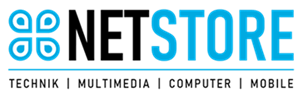
Hinterlasse jetzt einen Kommentar